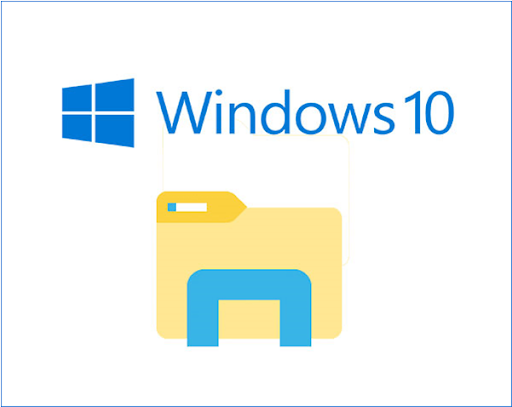Wie können Sie das Excel-Diagramm auf anderen Plattformen freigeben? Die gute Nachricht ist, dass Sie ein Excel-Diagramm als Bild speichern können, um Ihren Anforderungen zu entsprechen. Wenn Sie Ihr Diagramm in Word oder PowerPoint verwenden möchten, speichern Sie es als Bild oder JPEG Datei.
Microsoft Excel ist die leistungsstärkste Microsoft-Tabellenkalkulationsanwendung zum Bearbeiten, Speichern und Freigeben von Daten. Außerdem können Sie mit Excel attraktive Diagramme in Tabellenkalkulationen erstellen, um Ihre Präsentationen zu verbessern. Diagramme vereinfachen Ihre Daten und erleichtern das Verständnis der Dokumentdarstellung.
So speichern Sie ein Excel-Diagramm als Bild und geben Ihre Diagramme mühelos frei.
Methode 1 - Ganze Excel-Arbeitsmappe als Webseite
Wenn Sie mehrere Diagramme haben, ist dies die beste Option speichern das gesamte Diagramm als Bild in Excel. Durch Speichern der gesamten Arbeitsmappe als Webseite können Sie Ihre Diagrammbilder problemlos exportieren. Darüber hinaus können Sie mit dieser Option die Bilder sofort verwenden. Befolgen Sie diese einfachen Schritte, während wir Sie in Excel führen, um Ihr Diagramm als Bild zu speichern:
- Bereiten Sie Ihre Diagramme in der Excel-Tabelle vor
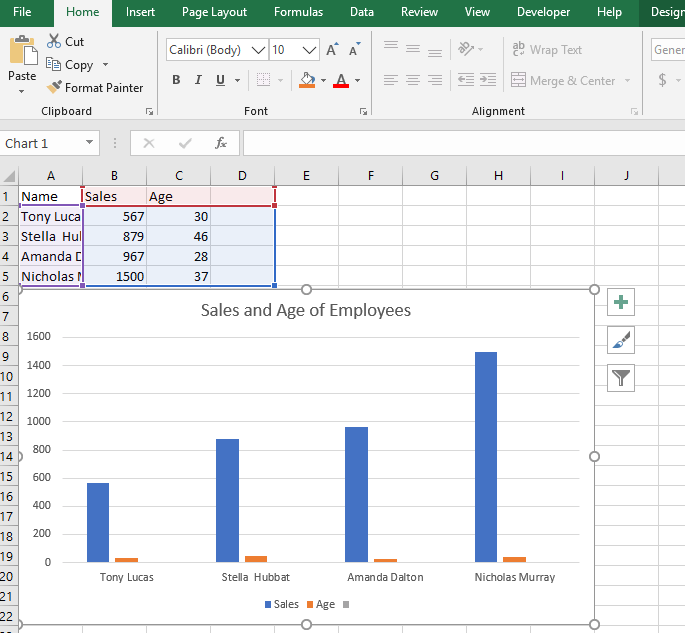
- Wenn Sie zum Speichern bereit sind, klicken Sie in der Excel-Arbeitsmappe auf Datei
- Wählen Sie im unteren Menü die Option Speichern als
Trinkgeld: Speichern Sie Ihr Dokument auf Ihrem Computer, wenn Sie Excel 2013 anstelle eines Laufwerks verwenden.
- Wählen Sie im Fenster Speichern unter den Speicherort der Datei aus, um die Arbeitsmappe zu speichern
- Wählen Sie als Nächstes unter Dateityp a aus Website aus dem unteren Menü.
Trinkgeld: Beachten Sie, dass andere Versionen von Excel werde haben Webseite (*. Htm * html). Diagramm
- Stellen Sie sicher, dass Sie das Häkchen setzen Komplettes Arbeitsheft.

- Ignorieren Sie die Popup-Kompatibilitätsmeldung, die Sie warnt, dass einige Funktionen möglicherweise verloren gehen. Klicken speichern . Diese Aktion speichert die Datei als Webseite auf Ihrem Computer.
- Öffnen Sie danach den Dateispeicherort. Excel erstellt einen Unterordner, sobald Sie Ihre Arbeitsmappe als speichern Website . Sie finden eine einzelne HTML-Datei in Ihrem Zielordner.
- Öffnen Sie den Ordner, der mehrere Bilder enthält. Einer hat eine volle Auflösung, während der andere eine kleinere Auflösung hat. Wählen Sie das gewünschte Foto aus, vorzugsweise das Bild in voller Auflösung, das Sie verwenden oder mit anderen Benutzern teilen möchten.
- (Optional) Kopieren Sie die gewünschten Bilder aus Sicherheitsgründen und löschen Sie den archivierten Webseitenordner. Wenn du Gespeichert als Dann bleibt Ihre ursprüngliche Arbeitsmappe unverändert.
Die Diagramme werden zusammen mit HTML-Dateien als .png in Ihrem Zielordner gespeichert. Obwohl PNG das beliebteste Format ist, können Sie Ihr Bild in .gif oder .jpg konvertieren. Sie benötigen jedoch Software von Drittanbietern, um das Bildformat zu ändern. Durch das Speichern Ihrer gesamten Arbeitsmappe als Webseite können Sie mühelos alle Ihre Diagramme exportieren.
Vorteile des Speicherns der gesamten Arbeitsmappe als Webseite
- Diese Methode speichert mühelos mehrere Diagramme
- Es ist einfach, die gespeicherten Bilder bei Bedarf in der Zieldatei zu finden
- Sie können Bilder, die intakt sind, auf Ihrem Computer speichern
Nachteile des Speicherns der gesamten Arbeitsmappe als Webseite
- Die Bilder werden im PNG-Format gespeichert. Daher müssen Sie die Fotos mit einem Bildverarbeitungswerkzeug bearbeiten
METHODE 2- Export in Word oder andere Office-Programme
Möglicherweise möchten Sie Ihr Diagramm in Microsoft Word für Präsentationszwecke verwenden. Daher müssen Sie Ihr Diagramm als Bild in Word speichern.
- Zuerst, Klicken Sie mit der rechten Maustaste auf den Rand des Diagramms um die gesamte Arbeitsmappe und nicht einen Teil davon auszuwählen.
- Als nächstes wählen Sie Kopieren aus dem Dropdown-Menü.
- Alternativ können Sie die Kurztaste verwenden STRG + C. Kopieren
- Öffnen Sie jetzt a Microsoft Word Dokument
- Auf der Registerkarte 'Startseite' , navigieren Sie zu Einfügen Taste. Klicken Sie auf den Pfeil unter dieser Schaltfläche
- Als nächstes wählen Sie Bild (U) ganz rechts aus dem Dropdown-Menü.
Das Diagramm wird als normales Bild in Word eingefügt.

- Wenn Sie jedoch einen bestimmten Typ wünschen, klicken Sie auf Paste Special Möglichkeit
- Wählen Sie als Nächstes das gewünschte Format im Dialogfeld Inhalte einfügen aus. Stellen Sie sicher, dass Sie die auswählen Einfügen Kontrollkästchen
- Klicken Sie abschließend auf OK um das Bild einzufügen

Die gute Nachricht ist, dass Sie die Größe des Bildes mithilfe von Word-Bildwerkzeugen nach Belieben ändern oder bearbeiten können
- Nachdem Sie das Bild eingefügt haben, müssen Sie dies tun Speichern Sie es . Andernfalls verlieren Sie alle vorgenommenen Änderungen.
- Rechtsklick der Rand des Bildes.
- Wählen Sie aus dem Dropdown-Menü die Option Als Bild speichern .
- Wählen Sie dann den Speicherort und geben Sie den gewünschten Bildnamen ein. Wie für die Speichern unter Sie haben fünf Möglichkeiten zur Auswahl
- Klicken speichern

Vorteile des Exportierens von Excel-Diagrammen nach Word
- Word bietet Ihnen fünf verschiedene Optionen zum Speichern Ihres Bildes
- Das gesamte Diagramm wird gespeichert und kann in der Größe geändert werden
- Zunächst ist Word die beste Option zur Eingabe Ihres Diagramms
Nachteile des Exportierens von Excel-Diagrammen nach Word
- Dies ist zeitaufwändig, da Diagramme einzeln eingegeben werden müssen
- Word-Bildwerkzeuge sind nicht so leistungsfähig wie andere Bildverarbeitungswerkzeuge
- Das Diagramm in Word behält seinen ursprünglichen Excel-Link bei. Daher ändert es sich, wenn sich Daten in Excel ändern
Tipps zum Speichern von Excel-Diagrammen als Bild mit hoher Auflösung
Das Speichern eines Excel-Diagramms als Bild ist einfach. Der Nachteil ist jedoch, dass das Bild verschwommen erscheint. Wie kannst du dann Speichern Sie ein Excel-Diagramm als Bild mit hoher Auflösung für Fachzeitschriften? Im Folgenden finden Sie die besten Optionen zum Speichern und Abrufen Ihrer Diagramme Komplettlösung Bilder
wie man die Mausbeschleunigung einschaltet
Wählen Sie neben JPEG noch andere Formate
Wenn Sie ein qualitativ hochwertiges Bild wünschen, speichern Sie Ihr Diagramm nicht im JPEG-Format. Das Speichern eines Bildes in .jpg verliert etwas an Qualität. Entscheiden Sie sich daher für PNG oder TIF.
Wenn Sie jedoch ein JPG-Format haben müssen, speichern Sie es im PNG oder TIF und konvertieren Sie es dann in Ihren bevorzugten Typ. Auf diese Weise erhalten Sie immer noch ein Bild mit hoher Auflösung.
Verwenden Sie das Snipping Tool
Das Snipping-Tool erfasst alles auf Ihrem Bildschirm. Die gute Nachricht ist, dass dieses Tool das Diagramm in seiner vollen Auflösung erfasst. Speichern Sie anschließend das Bild in Ihrem bevorzugten Zielordner.
Stellen Sie sicher, dass Sie Ihr Bild vergrößern, bevor Sie es ausschneiden, wenn Sie eine große Version des Diagramms wünschen. Sie müssen das Bild jedoch zuschneiden, um ein Bild in perfekter Größe zu erhalten.
Verwenden Sie das Paint Graphics-Programm
Die Schritte ähneln dem Speichern von Excel-Bildern mit Word.
- Generieren Sie zunächst Ihr Diagramm wie gewünscht in Excel
- Klicken Sie mit der rechten Maustaste auf den Rand des Diagramms
- Wählen Kopieren aus dem Dropdown-Menü. Alternativ können Sie die Verknüpfung verwenden STRG + C.
- Öffnen Sie jetzt Ihre Grafikprogramm malen . Klicken Sie im Home-Menü auf Einfügen
- Alternativ können Sie die Verknüpfung verwenden STRG + P. um dein Bild einzufügen
- Wählen Sie im Dateimenü die Option Speichern als aus dem Dropdown-Menü. Wählen PNG oder BMP Bildformat für hochwertige Bilder
- Wählen Sie schließlich Ihren bevorzugten Zielordner. Geben Sie Ihren bevorzugten Dateinamen ein und klicken Sie auf Speichern.
Ihre Präsentationen müssen nicht langweilig sein. Speichern Sie Ihr Excel-Diagramm mühelos als Bild, um Ihr Dokument aufzupeppen. Speichern Sie Ihre Bilder jedoch für qualitativ hochwertige Bilder im PNG- oder BMP-Format. Lesen Sie unseren Leitfaden zum Einfügen einer PDF-Datei in Excel.
Wenn Sie nach einem Softwareunternehmen suchen, dem Sie aufgrund seiner Integrität und ehrlichen Geschäftspraktiken vertrauen können, sind Sie bei genau richtig. Wir sind ein Microsoft Certified Partner und ein von BBB akkreditiertes Unternehmen, das sich darum kümmert, unseren Kunden eine zuverlässige und zufriedenstellende Erfahrung mit den von ihnen benötigten Softwareprodukten zu bieten. Wir werden vor, während und nach allen Verkäufen bei Ihnen sein.
Dies ist unsere 360-Grad-Software-Garantie. Also, worauf wartest Du? Rufen Sie uns noch heute an +1 877 315 1713 oder senden Sie eine E-Mail an sales@softwarekeep.com. Sie können uns auch über erreichen Live-Chat .